Khi giảng dạy online trên Microsoft Teams thì các thầy cô giáo có thể tạo nhiều nhóm lớp học khác nhau để thêm học sinh vào nhóm Microsoft Teams. Và với từng nhóm lớp học trên Microsoft Teams thì thầy cô có thể ẩn nhóm, xóa nhóm lớp hoặc và sau đó có thể khôi phục lại nhóm lớp học trên Microsoft Teams đã xóa đó. Bài viết dưới đây sẽ hướng dẫn bạn xóa nhóm Microsoft Teams và cách khôi phục nhóm Microsoft Teams đã xóa.
1. Hướng dẫn xóa nhóm Microsoft Teams
Bước 1: Trước hết chúng ta truy cập vào tài khoản Microsoft Teams của mình. Sau đó nhấn tiếp vào mục Nhóm ở thanh menu bên trái giao diện.
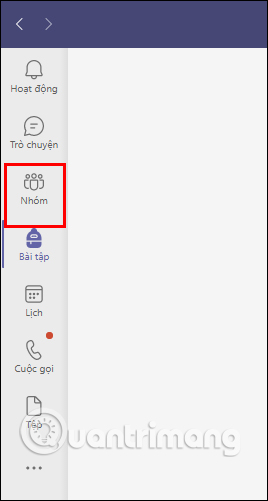
Bước 2: Sau đó chúng ta sẽ nhìn thấy tất cả nhóm học trên Microsoft Teams. Tại nhóm Microsoft Teams muốn xóa bạn nhấn vào biểu tượng 3 dấu chấm.
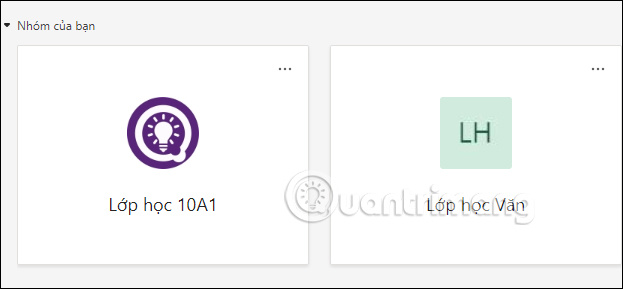
Bước 3: Hiển thị danh sách các tùy chọn cho nhóm lớp học, chúng ta nhấn vào Xóa nhóm.
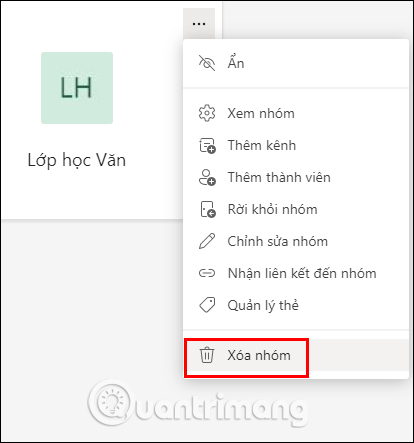
Bước 4:
Khi đó Microsoft Teams sẽ hỏi bạn có chắc chắn muốn xóa nhóm này hay không. Khi xóa nhóm này trong Microsoft Teams thì nhóm cũng sẽ được xóa trong Office 365. Nhấn vào Tôi hiểu rằng rồi chọn Xóa nhóm bên dưới là được.
Như vậy nhóm đã được xóa khỏi Microsoft Teams.
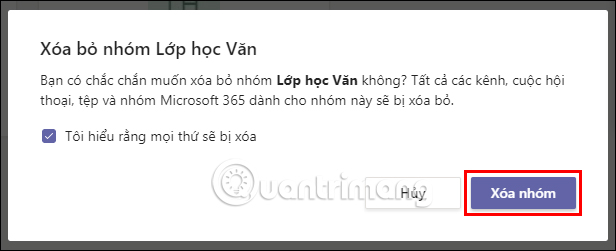
2. Cách khôi phục nhóm Microsoft Teams
Các nhóm đã xóa trong Microsoft Teams sẽ đều có thể lấy lại được tối đa trong vòng 30 ngày kể từ khi bạn xóa nhóm.
Bước 1: Trước hết chúng ta truy cập vào link admin rồi đăng nhập tài khoản Microsoft.
Bước 2: Sau đó chuyển sang giao diện quản lý trên Microsoft Teams. Bạn nhấn vào mục Nhóm để quản lý các nhóm trên Microsoft Teams.
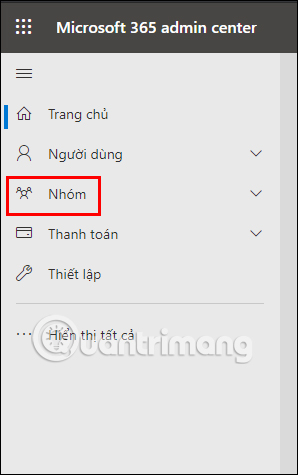
Bước 3: Tiếp đến chúng ta nhấn tiếp vào mục Nhóm đã xóa để xem những nhóm mà mình đã xóa trên Microsoft Teams.
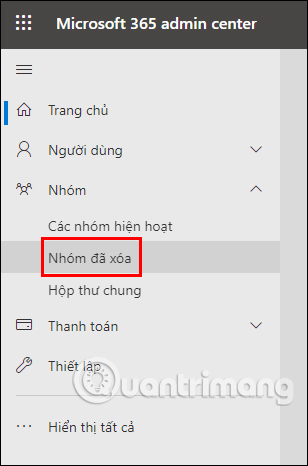
Bước 4: Nhìn sang giao diện bên cạnh người dùng sẽ nhìn thấy những nhóm bạn đã xóa trên Microsoft Teams.
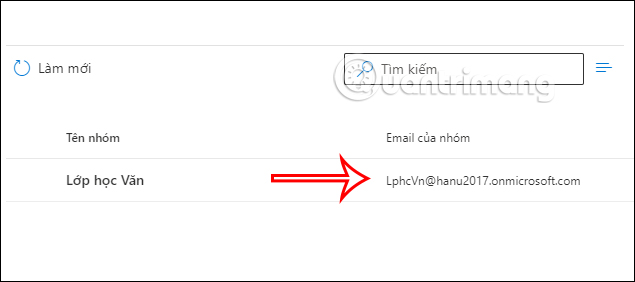
Chúng ta nhấn vào nhóm này và sau đó hiển thị thông tin của nhóm và tùy chọn Khôi phục nhóm là xong.
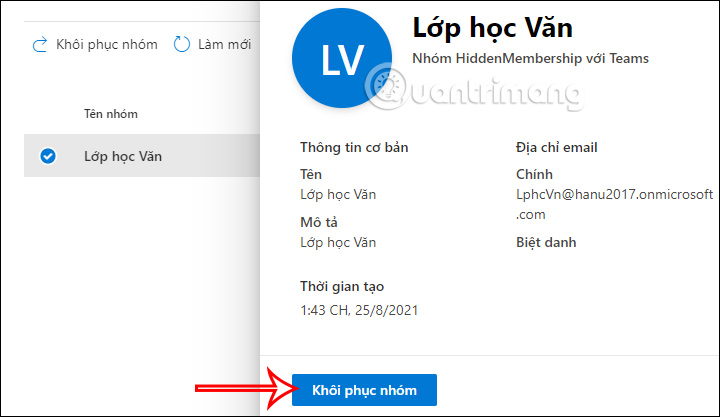
Ngay sau đó nhóm của bạn đã được khôi phục và sẽ nhận được thông báo như hình dưới đây.
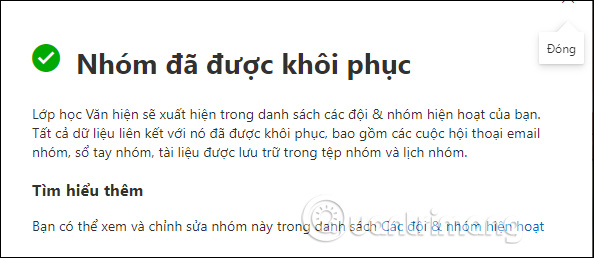
Bước 5:
Đóng phần mềm Microsoft Teams trên máy tính rồi khởi động lại sẽ nhìn thấy nhóm Microsoft Teams mới khôi phục lại.
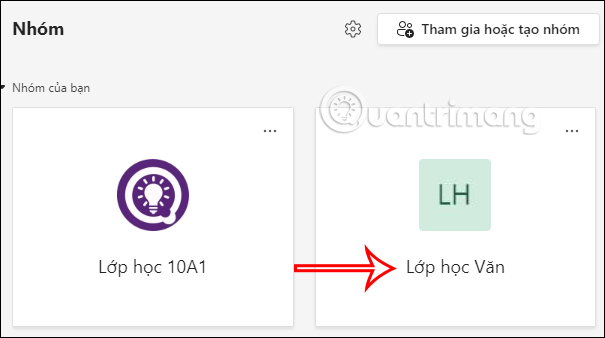
Trên đây là cách xem lại các nhóm đã xóa và khôi phục nhóm đã xóa trên Microsoft Teams. Hi vọng bài chia sẻ này hữu ích với các bạn.
 Công nghệ
Công nghệ  AI
AI  Windows
Windows  iPhone
iPhone  Android
Android  Học IT
Học IT  Download
Download  Tiện ích
Tiện ích  Khoa học
Khoa học  Game
Game  Làng CN
Làng CN  Ứng dụng
Ứng dụng 

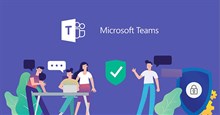






 Thương mại Điện tử
Thương mại Điện tử  Nhạc, phim, truyện online
Nhạc, phim, truyện online  Phần mềm học tập
Phần mềm học tập 









 Linux
Linux  Đồng hồ thông minh
Đồng hồ thông minh  macOS
macOS  Chụp ảnh - Quay phim
Chụp ảnh - Quay phim  Thủ thuật SEO
Thủ thuật SEO  Phần cứng
Phần cứng  Kiến thức cơ bản
Kiến thức cơ bản  Lập trình
Lập trình  Dịch vụ công trực tuyến
Dịch vụ công trực tuyến  Dịch vụ nhà mạng
Dịch vụ nhà mạng  Quiz công nghệ
Quiz công nghệ  Microsoft Word 2016
Microsoft Word 2016  Microsoft Word 2013
Microsoft Word 2013  Microsoft Word 2007
Microsoft Word 2007  Microsoft Excel 2019
Microsoft Excel 2019  Microsoft Excel 2016
Microsoft Excel 2016  Microsoft PowerPoint 2019
Microsoft PowerPoint 2019  Google Sheets
Google Sheets  Học Photoshop
Học Photoshop  Lập trình Scratch
Lập trình Scratch  Bootstrap
Bootstrap  Năng suất
Năng suất  Game - Trò chơi
Game - Trò chơi  Hệ thống
Hệ thống  Thiết kế & Đồ họa
Thiết kế & Đồ họa  Internet
Internet  Bảo mật, Antivirus
Bảo mật, Antivirus  Doanh nghiệp
Doanh nghiệp  Ảnh & Video
Ảnh & Video  Giải trí & Âm nhạc
Giải trí & Âm nhạc  Mạng xã hội
Mạng xã hội  Lập trình
Lập trình  Giáo dục - Học tập
Giáo dục - Học tập  Lối sống
Lối sống  Tài chính & Mua sắm
Tài chính & Mua sắm  AI Trí tuệ nhân tạo
AI Trí tuệ nhân tạo  ChatGPT
ChatGPT  Gemini
Gemini  Điện máy
Điện máy  Tivi
Tivi  Tủ lạnh
Tủ lạnh  Điều hòa
Điều hòa  Máy giặt
Máy giặt  Cuộc sống
Cuộc sống  TOP
TOP  Kỹ năng
Kỹ năng  Món ngon mỗi ngày
Món ngon mỗi ngày  Nuôi dạy con
Nuôi dạy con  Mẹo vặt
Mẹo vặt  Phim ảnh, Truyện
Phim ảnh, Truyện  Làm đẹp
Làm đẹp  DIY - Handmade
DIY - Handmade  Du lịch
Du lịch  Quà tặng
Quà tặng  Giải trí
Giải trí  Là gì?
Là gì?  Nhà đẹp
Nhà đẹp  Giáng sinh - Noel
Giáng sinh - Noel  Hướng dẫn
Hướng dẫn  Ô tô, Xe máy
Ô tô, Xe máy  Tấn công mạng
Tấn công mạng  Chuyện công nghệ
Chuyện công nghệ  Công nghệ mới
Công nghệ mới  Trí tuệ Thiên tài
Trí tuệ Thiên tài